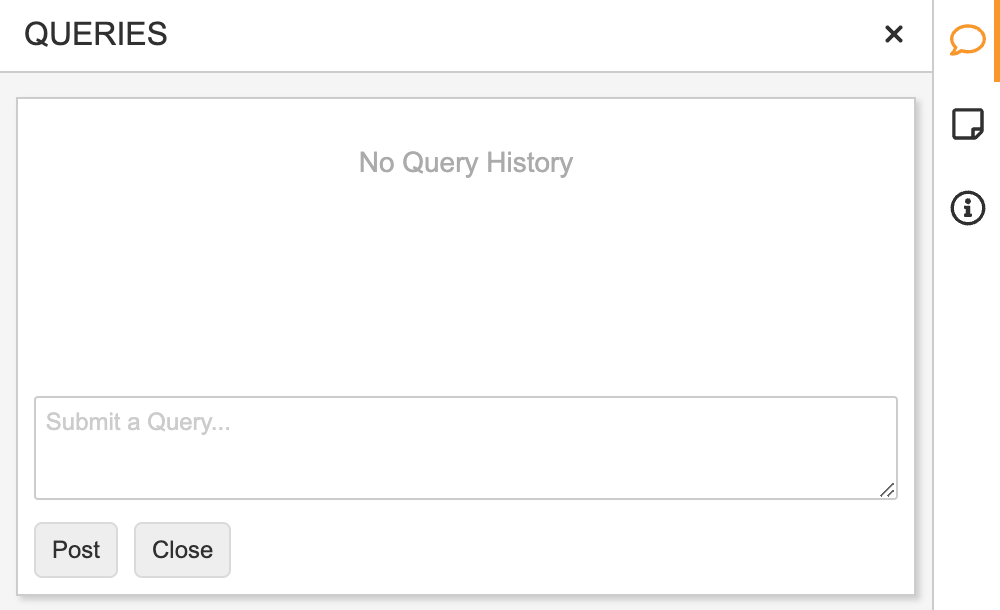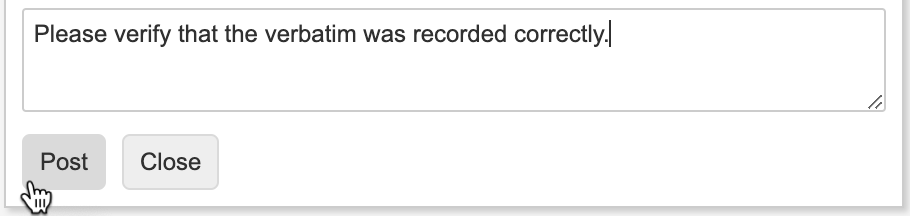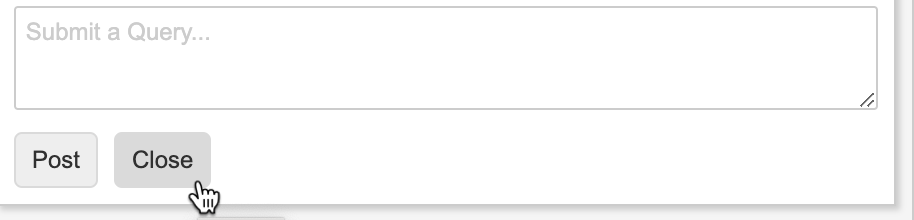将质疑发布到研究中心
可以使用 Veeva Coder 中的质疑直接与研究中心通信。如果需要从研究中心获取更多信息以对编码请求 进行编码,这将很有帮助。
如果编码表单 被锁定,则无法发布、关闭或自动关闭对已锁定表单 的任何质疑。有关已锁定表单的更多信息,请参见“锁定数据”。
编码器在“编码请求列表”表的质疑状态(Query Status)列中显示编码请求 的质疑状态。
“质疑时长”(Query Age)列显示质疑 已处于该状态的天数。有关每个质疑状态的描述,请参见“质疑状态”表。
向研究中心发布质疑
要向研究 的研究中心发送消息,请执行以下操作:
- 单击编码请求以将其选中。单击编码请求列表右侧的打开质疑 () 图标。
- 可选:在搜索质疑模板(Search Query Templates)下拉列表中,选择一个质疑模板。
- 可选:选择或清除编码或自动编码时自动关闭(Autoclose when coded or autocoded)。
- Veeva Coder 会将质疑添加到编码请求 中,并将其发送到研究中心。
有关每个质疑状态的描述,请参见“质疑状态”表。
审查答复
可以在编码请求属性(Code Request Properties)面板的质疑(Queries)卡片中查看来研究中心的答复。
重新质疑研究中心
如果对研究中心的答复不满意,可以通过对编码请求发布另一个质疑来重新质疑站点研究中心。
自动关闭质疑
当编码或自动编码时自动关闭(Autoclose when coded or autocoded)研究设置设为是(Yes)时,可以选择在编码请求 的编码状态 更改为已编码(Coded)或已自动编码(Autocoded)时自动关闭质疑。要将质疑配置为自动关闭,请在发布质疑时选中编码或自动编码时自动关闭复选框。要将未处理的质疑更新为自动关闭,可以选中已发布的质疑上的复选框。了解有关编码或自动编码时自动关闭质疑这一研究设置的更多信息。
手动关闭质疑
问题解决后,可以关闭质疑。关闭质疑表示无需进一步操作。
- 在质疑(Query)卡片中,单击关闭(Close)。
重新打开质疑
要重新打开已关闭的质疑,请执行以下操作:
- 单击编码请求以将其选中。单击编码请求列表右侧的“打开质疑”() 图标。
- 在提交质疑(Submit a Query)字段中输入你的消息。
- 单击发布(Post)。
- Veeva Coder 会重新打开质疑,并将质疑移至“重新质疑的研究中心”状态。
质疑状态
质疑可以具有以下状态:
| 状态 | 说明 |
|---|---|
| 发送到研究中心的质疑 | 质疑已发送到研究中心。 |
| 研究中心已答复 | 该研究中心已答复质疑。仅当数据录入中的质疑响应者具备“回答质疑”权限时,此状态才会显示。 |
| 重新质疑的研究中心 | 临床编码员在收到初始质疑的回复后,又向研究中心发送了额外的质疑,或者重新打开了已关闭的质疑。 |
| 已关闭的质疑 | 质疑已关闭。 |